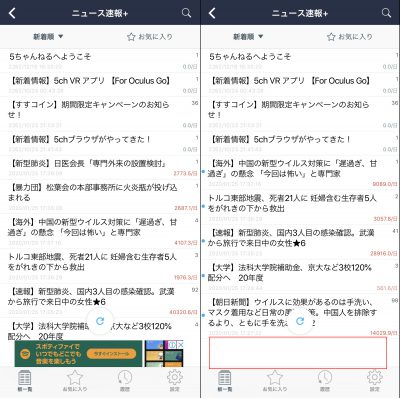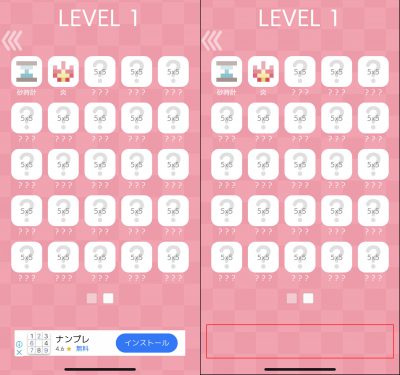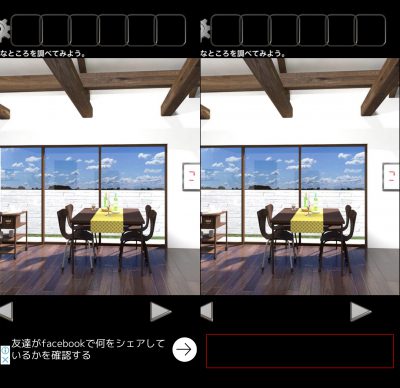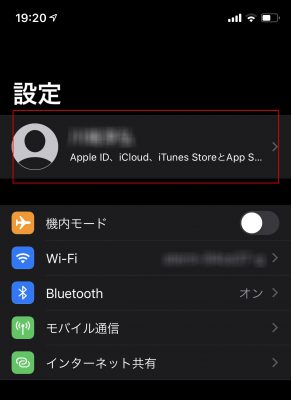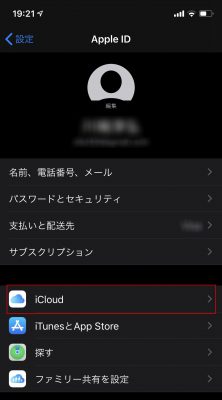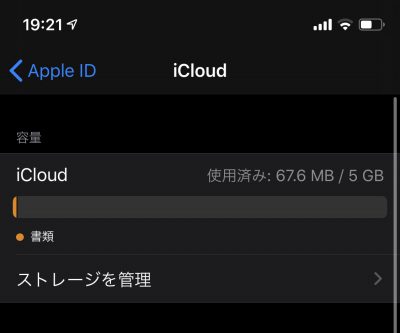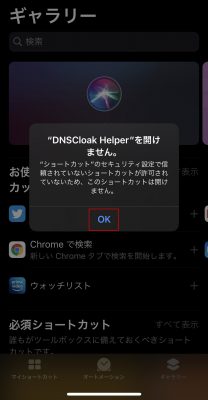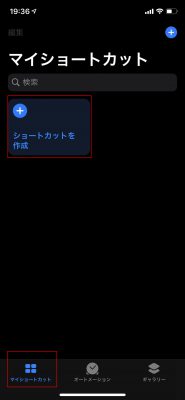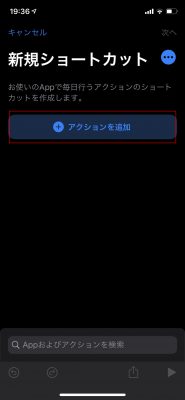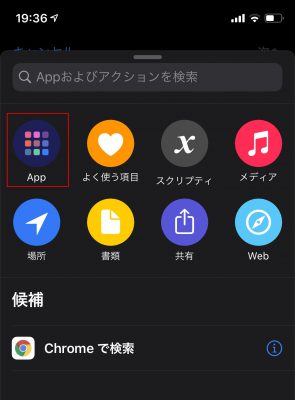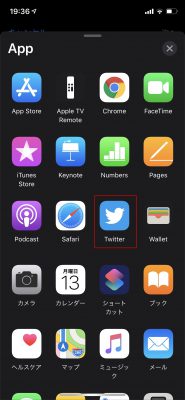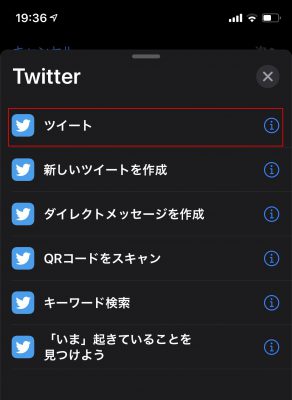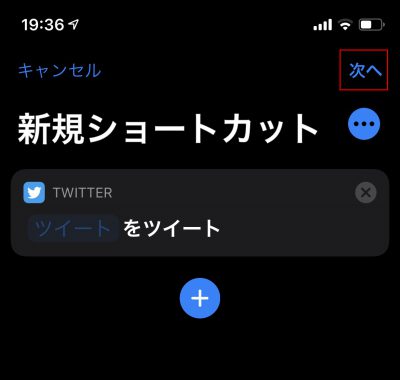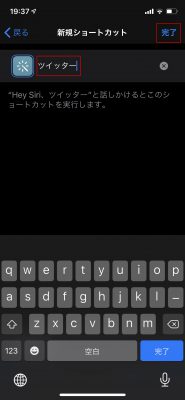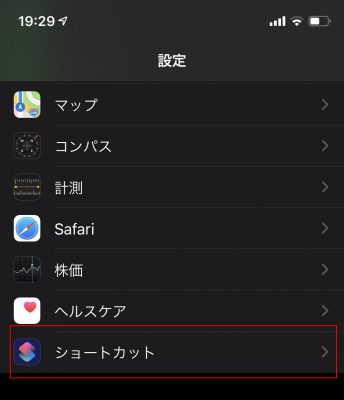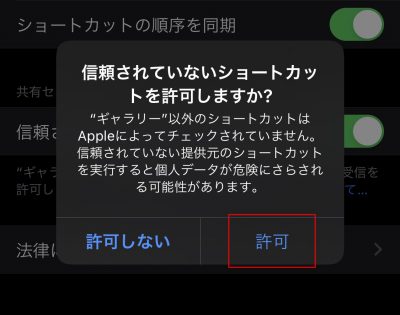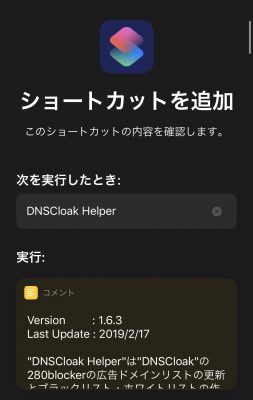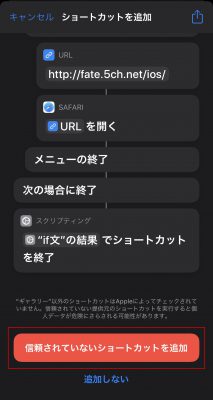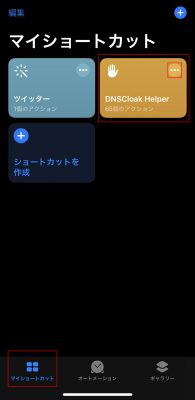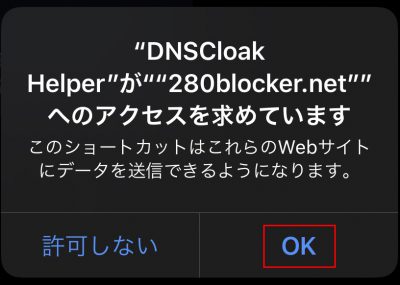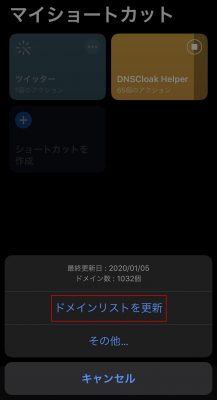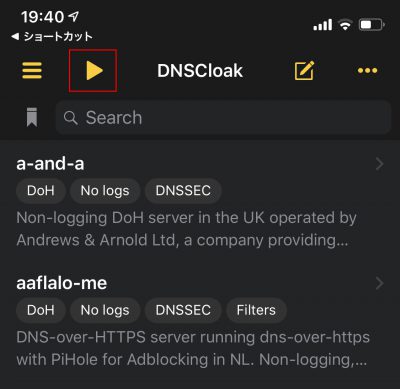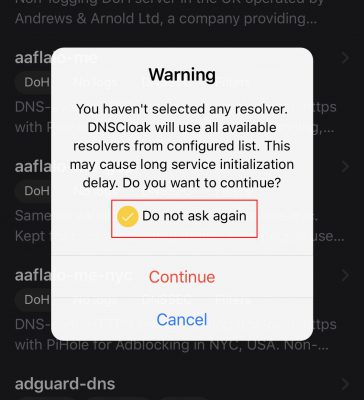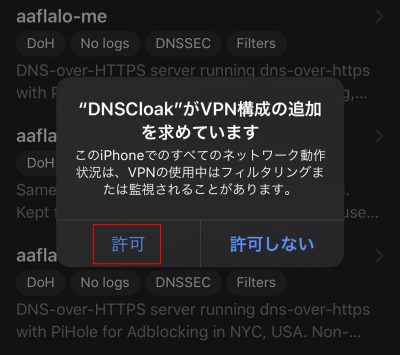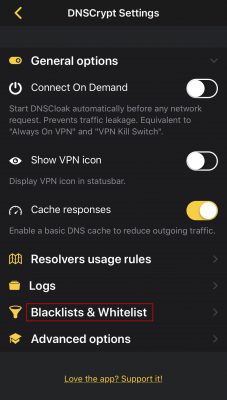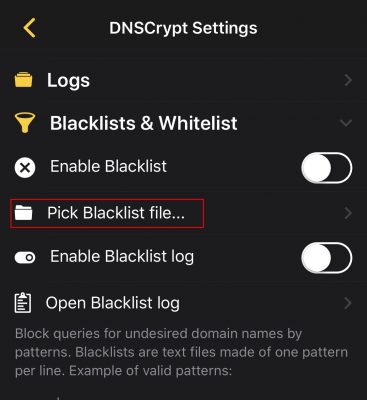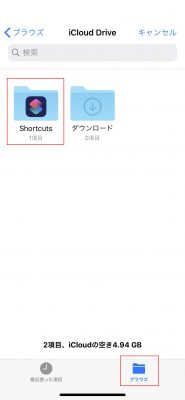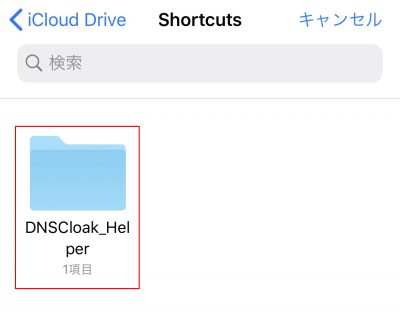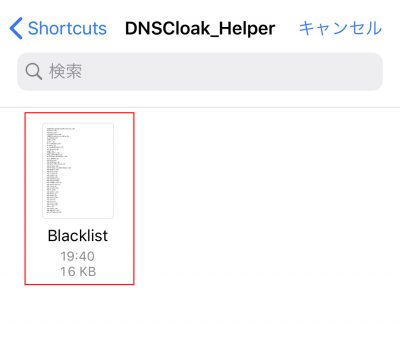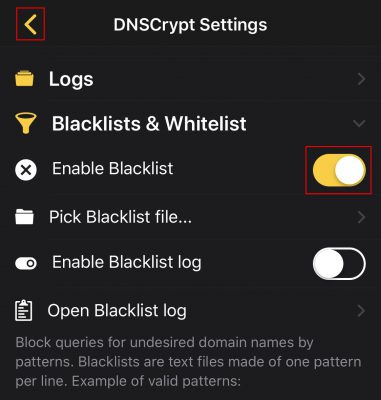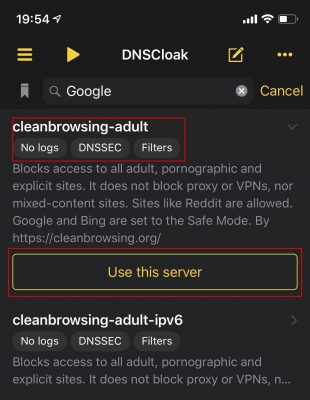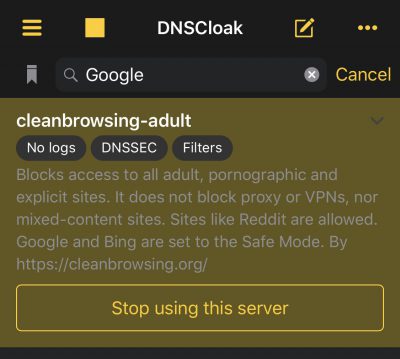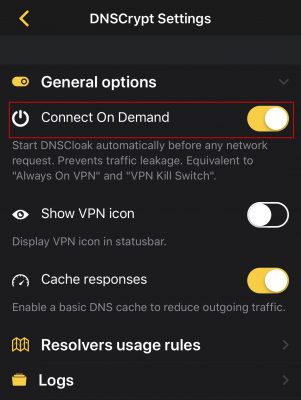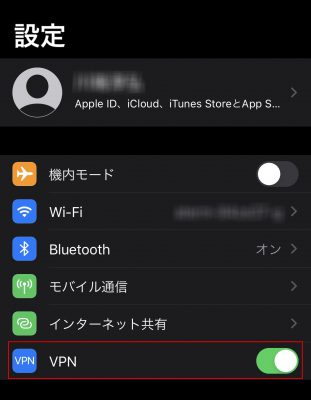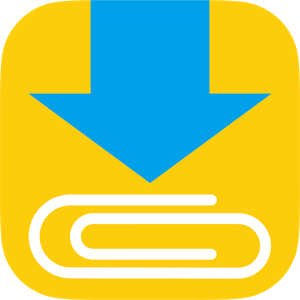iPhoneアプリ内に表示される広告が目につきすぎてイライラした経験ありませんか?そんな広告は削除してしまえば良いのです。
はじめに
暇つぶしに何かゲームをしようと思うものの、アプリ内の広告に動きがあり集中できなかったりした経験ありませんでしたか?
個人的に広告は自分から見に行くものと考えているので削除してみました。
注意事項
気持ち?充電の減りが早くなった気がする程度です。
iPhoneアプリ内の広告を消した結果
5ch専用ブラウザも広告を削除できました。
某パズルゲームの広告もこのように削除できました。
某脱出ゲームも同様に削除できました。
これで広告に悩まされることはありませんね。
ストレージを確認しよう
iPhoneのアプリ内広告を消すにはiCloudのストレージ容量が空いていないと出来ません。
設定をタップして、Apple Id、iCloud、iTunes Storeなどと書かれている箇所をタップします。
そして、次にiCloudをタップします。
すると、このように現在のストレージ容量を確認することが出来ます。
最低でも10MBほど空きがあればOKです。
アプリの導入をしよう
iPhoneのアプリ内広告を消すには、アプリをダウンロードする必要があります。
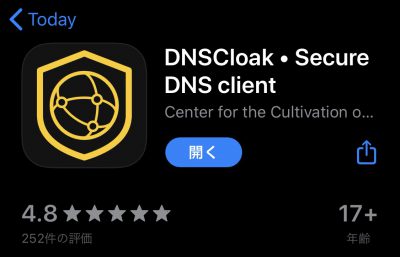
DNSCloak • Secure DNS client(無料)- https://apps.apple.com/jp/app/id1452162351
次はiPhoneの機能にあるショートカットと言うのを利用します。
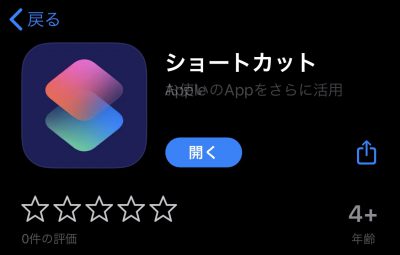
ショートカット(無料)- https://apps.apple.com/jp/app/id915249334
- >>通知やSiriは利用するので必ず許可してください
このアプリを削除している人はダウンロードしておいてください。
そして、最後に以下のURLをタップしてください。
- DNSCloak Helper(無料)
- https://www.icloud.com/shortcuts/f26f84bd19e24c548079a12e0b622664
- >>ブラウザは必ずSafariを利用する事
「DNS Cloak Helper」を開けませんと表示される場合
これは先ほどのアプリ、ショートカットを利用したことがない人は必ず表示されるので、問題ありません。
このショートカットから、新しくショートカットを作ります。
マイショートカット > ショートカットを作成をタップします。
新規ショートカット > アクションを追加ボタンをタップします。
APPをタップします。
ここではどのアプリでも構いません。
私は分かりやすくツイッターを選択しました。
ツイートをタップします。
右上の次へボタンをタップします。
適当にツイッターと名前をつけて、完了ボタンをタップします。
一度、先ほどの設定に戻ります。
設定内にある、ショートカットをタップします。
信頼されていないショートカットを…がデフォルトではOFFになっているので、こちらをONにします。
信頼されていないショートカットを許可しますか?と表示されるので、許可をタップします。
パスコードを入力します。
DNSCloak Helperをショートカットに入れる
再度先ほどのDNSCloak Helperを導入します。
以下のURLをタップしてください。
- DNSCloak Helper(無料)
- https://www.icloud.com/shortcuts/f26f84bd19e24c548079a12e0b622664
- >>ブラウザは必ずSafariを利用する事
ショートカットを追加と言うのが出て、DNSCloak Helperショートカットを新しく作ります。
一番下まで行くと
「信頼されていないショートカットを追加」と言うボタンがあるので、こちらをタップします。
左下のマイショートカットをタップし、DNSCloak Helperの中の…をタップします。
「”DNSCloak Helper”が”280blocker.net”へのアクセスを求めています」と表示されるのでOKをタップ。
「ドメインリストを更新」をタップ
「”DNSCloak Helper”が”iCloud Drive”へのアクセスを求めています」と表示されるのでOKをタップ。
DNSCloakの設定
最初にダウンロードしたアプリ「DNSCloak」を立ち上げます。
左上の再生ボタンをタップします。
Warningと出ますが、「Do not ask again」をタップし
“DNSCloak”がVPN構成の追加を求めていますは許可をタップします。
次は左上の「三」をタップします。
Blacklist & Whitelistをタップ
Pick Blacklist file…」をタップ
右下のブラウズをタップ後、Shortcutsをタップ
DNSCloak_Helperをタップ
Blacklistを選択します。
「Enable Blacklist」をONにして左上の「<」をタップします。
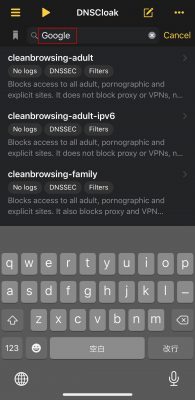
検索枠があるので、ここに「Google」と入力して検索をします。
私は適当に一番最初に出てきたリストを選択し、「Use this server」をタップ
こんな感じで色が変わったらOKです。
再度、「三」をタップし「Connect On Demand」をONにします。
ホームに戻り、再度設定をタップします。すると「VPN」と言う項目が出ているので、こちらをONにします。
元に戻す場合
元に戻す場合は簡単で
- 設定内にあるVPNをOFFにする
- DNSCloakのConnect On DemandをOFFにする
これで元通り広告が表示されるでしょう。
Wi-Fi次第では安定しない
一週間ほど使用した感想ですが、Wi-Fiが不安定なところだと安定せず広告が表示されたりします。
以上でiPhoneアプリ内の広告を無料で消す設定方法のご紹介を終了いたします。
さいごに
クッソ捗る
一度広告を消してしまうと、元の生活に戻れない・・・
ただ、アップル側は基本的にアプリ内の広告を消すのには賛成の立場ではないようなので、いつかは元に戻るかもしれませんね。